Как да сложите парола на компютъра - ние знаем как!
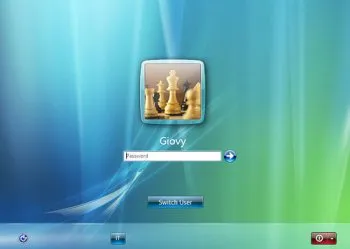
За предоставянето му на други хора, и, следователно, цялата информация е в опасност. Дори ако няма интернет връзка, тя все още е на компютъра - това е толкова лично, че не иска, че някой е получил достъп до вашите файлове. Има няколко начина за криптиране, рекорд за възстановяване, и по този начин скрие скрита информация. Тази статия просто ще се разказва за тези методи, най-подробния начин.
паролата за профила
Това е един от най-лесните начини да се крият информация, особено ако имате повече от един използвате компютъра си. Сред положителните елементи са лекотата на монтажа. Също така да се създаде тази парола, няма да има нужда от допълнителен софтуер или файлове за изтегляне. В този случай, аутсайдер дори не може да се отвори вашия работен плот.
Налице е в този процес и минуси: ако човек ще падне инат, а след това веднага парола ще бъде разкрита, или да намерят начин да го заобиколи.
Е, как да зададете парола. Стъпка по стъпка инструкции:

Родителски контрол
Тази функция е особено остър в случая, ако имате деца. За тях, трябва да се създаде отделен потребителски акаунт с родителски контрол.
В резултат на това децата нямат достъп до неподходящи програми и игри, и дори можете да ги ограничите да отседнете в компютъра. Няма проблем: всеки път, когато децата ще искат да инсталират нова програма или игра, те ще трябва да се дърпате, защото компютърът не ще им позволи да го направя. Сега, за да:
- Отваряне на "Control Panel", изберете раздела, озаглавен "родителски контрол".
- В изберете акаунта, към който искате да се ограничи работата на диалоговия прозорец.
- В секцията "родителски контрол" изберете "Enable използвайки текущите настройки" и поставете отметка.
- След това можете да изберете опциите, които ви интересуват и създават необходимост.
- Запиши като щракнете върху OK.
- Не забравяйте да зададете парола за профила си, защото а именно по-нататъшното управление на "Родителски контрол" ще се извършват с него, и поради това, че ще бъде възможно да се лесно да премахнете защитата на "родителски контрол".
Задаване на парола на твърдия диск
BitLocker специална програма ви позволява да зададете парола за конкретен твърд диск. Програмата е много проста за използване и не изисква допълнителни тегления и актуализации, както често се е инсталиран на компютър с операционната система. Там тя и недостатъци: всеки път, когато трябва да се работи с диска, включително и да инсталират или изтривате програми, компютърът ще ви поискат паролата.
Стъпки за създаване на паролата:
- Open "My Computer".
- В прозореца, който се отваря, изберете желаното устройство и натиснете десния бутон на мишката.
- изберете опцията "Enable BitLocker» В менюто, което се отваря.
- В този случай, вие ще имате един прозорец, в който ще бъде необходимо, за да изберете "Използване на парола за отключване на устройството."
- В празното поле въведете желаната парола.
- Повторете отново в линията, разположена долу, за да потвърдите.
- Моля, имайте предвид, че паролата трябва да бъде сложен и продължителен, трябва да е на главни и малки букви, цифри, интервали и символи. В противен случай програмата си парола на просто няма да приеме.
- Програмата ще ви предложим няколко начина да се спестят парола: печат, запишете на USB флаш устройство или да запишете в текстов файл. Изберете най-удобния.
- изберете опцията "Start Encryption" в следващия прозорец.
скрити папки
Методът е подходящ за тези, които не искам да се занимавам с пароли, но е необходимо да се скрият данните, а след това се възползва от възможността да се скрие папки. Сред малкото недостатъци на този метод за криптиране може да се отбележи, че всеки път, когато имате нужда от данните в тази папка ще трябва да отидете в менюто и прилагане на настройки.
- От папката, която искате да скриете, щракнете с десния бутон.
- В имотите, изберете от менюто.
- "Hidden" В диалоговия прозорец, разположен в квадратчето.
- Елате в "Control Panel" и изберете "Опции за папките".
- В отворилия се диалогов прозорец изберете раздела "Изглед" и поставете отметка в полето "Да не се показват скритите файлове, папки и устройства."
- За да видите папка, трябва да направите същите стъпки в обратен ред.
Паролите архивирани файлове и папки
За тези, които не знаят, с помощта на добре познатата програма WinRar, можете не само да добавите файлове към архива, но и в същото време постави на тях паролата.
- Можете да изберете съответния файл или папка и натиснете десния бутон на мишката, което води до менюто, където можете да изберете "Добави към архив ..." или "Добави в архива ...».
- изберете "Advanced" или "Разширени" и изберете "Задаване на парола" в прозореца на изскачащи прозорци - «Задайте парола».
- В прозореца, който се отваря, въведете паролата и натиснете OK.
Що се отнася до паролата
Не забравяйте, че на добра парола - сложна парола. Тя трябва да се състои от букви, цифри и символи. Освен това, буквите трябва да са както малки и главни букви. Да не се съхранява пароли на вашия компютър. Не използвайте една и съща парола за всичко, е желателно, че имате различна парола за вход, електронна поща и твърди дискове.